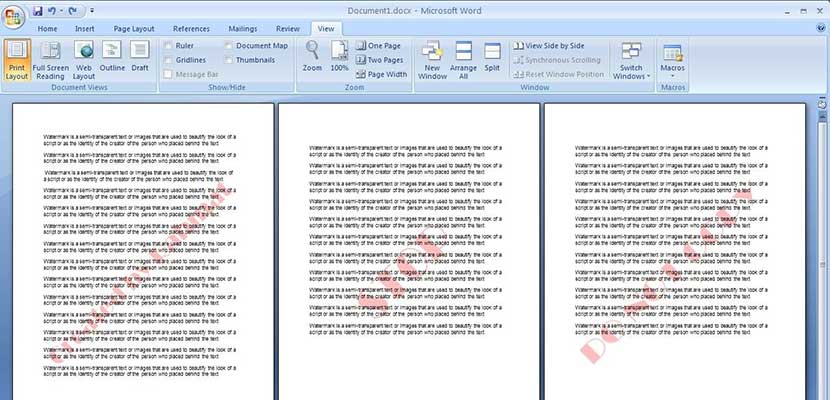Banyak dari mereka yang masih bingung bagaimana cara menghilangkan Watermark di Word. Oleh karena itu, melalui pembahasan kali ini Gadgetized akan berbagi tutorial lengkap untuk proses tersebut.
Untuk menghilangkan tanda khusus pada sebuah dokumen melalui Word sebenarnya sangat mudah. Sebelum kami jelaskan lebih jauh, perlu diketahui jika setiap versi Word memiliki langkah-langkah yang berbeda.
Misal untuk Word versi 2007 kalian perlu membuka Dokumen yang memiliki Watermark terlebih dahulu. Setelah itu baru mulai proses menghilangkan tanda tersebut melalui menu Design. Sedangkan untuk Word edisi 2013 dan 2016 kami rasa jauh lebih praktis.
Selain itu, Word versi ini juga bisa kalian manfaatkan untuk membuat Watermark pada dokumen atau artikel asli milik kalian. Baiklah, daripada penasaran langsung saja kita simak tata cara menghilangkan hingga membuat Watermark di Word berikut ini.
Seperti Ini Cara Menghilangkan Watermark di Word yang Terkunci
Cara Menghilangkan Watermark di Word
Sebagai pengguna Microsoft Word mungkin kalian pernah menemukan Watermark yang terkunci. Nah, untuk menghilangkan tanda tersebut kami memiliki cara yang berbeda untuk Word versi 2007, 2013 dan 2016. Berikut adalah tutorial menghapus Watermark untuk masing-masing versi Word :
Word 2007
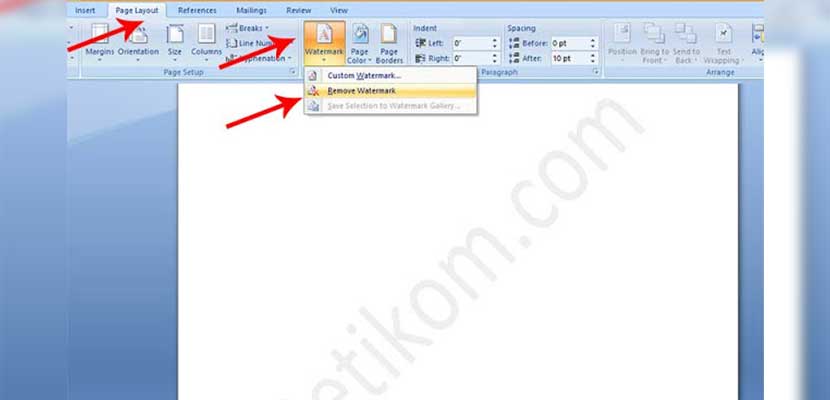
- Buka Word 2007 di PC kalian.
- Setelah itu buka Dokumen yang memiliki Watermark.
- Klik Page Layout -> Watermark.
- Selanjutnya pilih Remove Watermark untuk menghilangkan tanda tersebut.
Word 2013 dan 2016
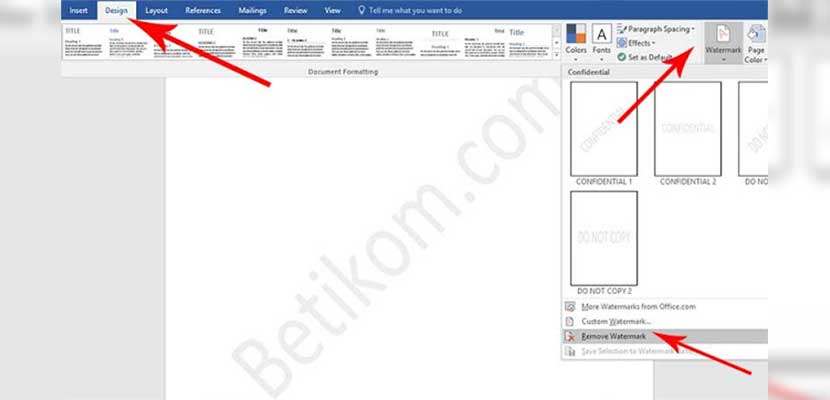
- Jalankan Word 2013 atau 2016 melalui PC kalian.
- Klik menu Design -> Watermark.
- Terakhir, pilih Remove Watermark.
- Sekarang Watermark telah berhasil dihilangkan.
Apa Itu Watermark ?

Beberapa dari kalian mungkin ada yang belum tahu apa itu Watermark. Jadi, Watermark merupakan tanda khusus berupa tulisan maupun logo yang berfungsi sebagai tanda tangan dari si pembuat atau pemilik asli dokumen tersebut. Watermark biasanya terpasang pada artikel atau gambar.
Cara Membuat Watermark di Word
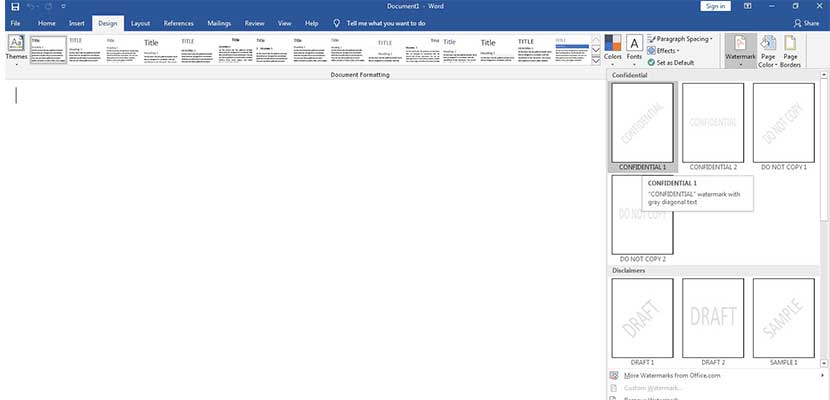
Nah bagi kalian yang ingin membuat watermark pada sebuah artikel bisa melakukannya di Microsft Word. Adapun langkah-langkahnya sebagai berikut :
- Input Dokumen yang akan diberi Watermark.
- Selanjutnya klik menu Design -> Watermark.
- Kemudian akan muncul beberapa pilihan tipe Watermark.
- Silahkan pilih tipe Watermark Condifential.
- Selesai.
NB : Cara diatas bisa kalian terapkan untuk membuat Watermark di Microsoft Word versi 2013 dan 2016.
KESIMPULAN
Itu dia beberapa cara mudah untuk menghapus Watermark di Word yang berhasil Gadgetized.net rangkum untuk kalian. Selain itu, kami juga memberikan tutorial untuk memberikan Watermark di Word pada dokumen asli kalian. Cara tersebut tentu berguna untuk menghindari penyalahgunaan pada artikel atau dokumen kalian.